Windows家族的所有成員在系統進入到桌面前,都會彈出一個用戶登錄界面,要求用戶輸入用戶名和密碼,只有輸入無誤後方可進入系統。這種機制無疑大大地提高了系統的安全性,但是對於個人用戶、網吧用戶、計算機機房,特別是家庭用戶來說卻顯得有些畫蛇添足。能不能跳過這一步驟,實現自動登錄呢?本文將以Windows XP為例進行探討。
1. 系統設置法
在Win2000中可以指定某個用戶名來自動登錄進入Win2000。操作步驟如下:運行“控制面板” “用戶和密碼”,此時進入“用戶和密碼”對話框,選擇“用戶”標簽頁,在復選框“要使用本機,用戶必須輸入用戶名和密碼”上打勾,然後在“本機用戶”下選擇要登錄的名稱或設置其他用連接戶的名稱,再按“設置密碼”按鈕出現“設置密碼”對話框,此時千萬不要輸入任何密碼,只要單擊“確定”就可以了。返回“用戶和密碼”對話框,選擇“高級”標簽頁,確保復選框“要使用本機,用戶必須輸入用戶名和密碼”前的勾被取消。然後在“本機用戶”下面選擇一個要進入系統時登錄的用戶名,單擊下面的“確定”就可以,千萬別急,此時會出現“自動登錄”對話框(如圖1),不要輸入任何數據,直接單擊下面的“確定”就可以。
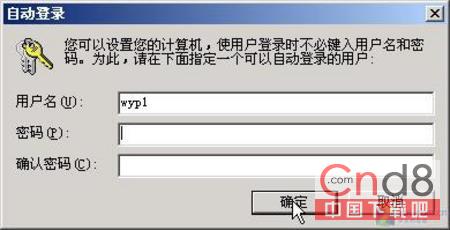
圖1
2. 注冊表法
點擊“開始”|“運行”,輸入“regedit”打開注冊表編輯器,找到分支“HKEY_LOCAL_MACHINE\SOFTWARE\Microsoft\Windows NT\CurrentVersion\WinLogon”,在右邊窗口中新建兩個字符串值“DefaultUserName”和“DefaultPassword”,分別賦值為你想自動登錄的用戶名和密碼(如圖2、3),然後再新建一個名為“AutoAdminLogon”的字符串並賦值為1 。這樣啟動時Windows 就會幫你自動輸入用戶名和密碼,實現自動登錄了。如果你的系統工作在局域網環境下,並且在登錄到系統上時需要登錄域服務器,那麼還需要再添加一個“DefaultDomainName”並編輯字符串為您登錄的域名稱。

圖2